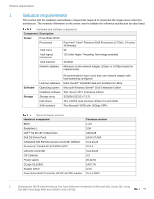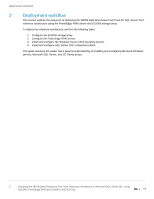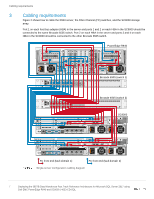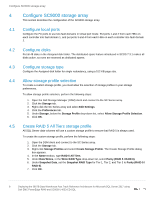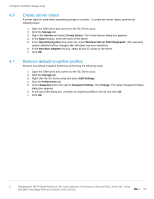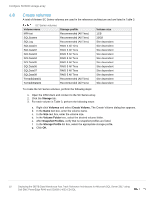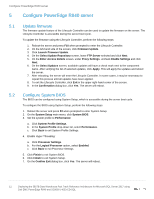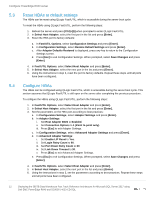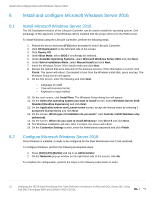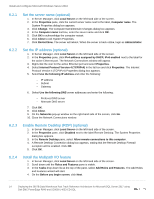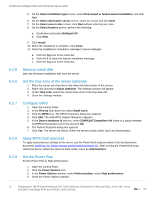Dell PowerEdge R940 Deploying the 385TB Data Warehouse Fast Track Reference Ar - Page 10
Create volumes, Volume name, Storage profile, Storage, Volumes, Volume Folder, Snapshot Profiles
 |
View all Dell PowerEdge R940 manuals
Add to My Manuals
Save this manual to your list of manuals |
Page 10 highlights
Configure SC9000 storage array 4.8 Create volumes A total of thirteen SC Series volumes are used in the reference architecture and are listed in Table 3. SC Series volumes Volume name MPHost SQLSystem SQLLog SQLData01 SQLData02 SQLData03 SQLData04 SQLData05 SQLData06 SQLData07 SQLData08 TempdbData01 TempdbData02 Storage profile Recommended (All Tiers) Recommended (All Tiers) Recommended (All Tiers) RAID 5 All Tiers RAID 5 All Tiers RAID 5 All Tiers RAID 5 All Tiers RAID 5 All Tiers RAID 5 All Tiers RAID 5 All Tiers RAID 5 All Tiers Recommended (All Tiers) Recommended (All Tiers) Volume size 1GB 20GB Site dependent Site dependent Site dependent Site dependent Site dependent Site dependent Site dependent Site dependent Site dependent Site dependent Site dependent To create the SC Series volumes, perform the following steps: 1. Open the DSM client and connect to the SC Series array. 2. Click the Storage tab. 3. For each volume in Table 3, perform the following steps: a. Right-click Volumes and select Create Volume. The Create Volume dialog box appears. b. In the Name text box, enter the volume name. c. In the Size text box, enter the volume size. d. In the Volume Folder tree, select the desired volume folder. e. After Snapshot Profiles, verify that no snapshot profiles are listed. f. In the Storage Profile list box, select the appropriate storage profile. g. Click OK. 10 Deploying the 385TB Data Warehouse Fast Track Reference Architecture for Microsoft SQL Server 2017 using Dell EMC PowerEdge R940 and SC9000 | 4033-CD-SQL